жӮЁеҘҪпјҢзҷ»еҪ•еҗҺжүҚиғҪдёӢи®ўеҚ•е“ҰпјҒ
иҝҷжңҹеҶ…е®№еҪ“дёӯе°Ҹзј–е°Ҷдјҡз»ҷеӨ§е®¶еёҰжқҘжңүе…іWindows Server 2008йҒ—еҝҳз®ЎзҗҶе‘ҳеҜҶз ҒеҗҺзҡ„и§ЈеҶіж–№жі•жҳҜд»Җд№ҲпјҢж–Үз« еҶ…е®№дё°еҜҢдё”д»Ҙдё“дёҡзҡ„и§’еәҰдёәеӨ§е®¶еҲҶжһҗе’ҢеҸҷиҝ°пјҢйҳ…иҜ»е®ҢиҝҷзҜҮж–Үз« еёҢжңӣеӨ§е®¶еҸҜд»ҘжңүжүҖ收иҺ·гҖӮ
жҖқи·ҜжҳҜиҝҷж ·зҡ„пјҡдҝ®ж”№зҷ»еҪ•з•Ңйқўе…¶д»–еҠҹиғҪзҡ„й“ҫжҺҘпјҢдҪҝд№ӢжҲҗдёә CMD зҡ„й“ҫжҺҘпјҢеңЁ CMD е‘Ҫд»ӨйҮҢйқў
е®ҡдҪҚеҲ° C:\\Windows\System32 дёӢпјҢз”Ё net user еҺ»дҝ®ж”№иҙҰеҸ·е’ҢеҜҶз Ғ

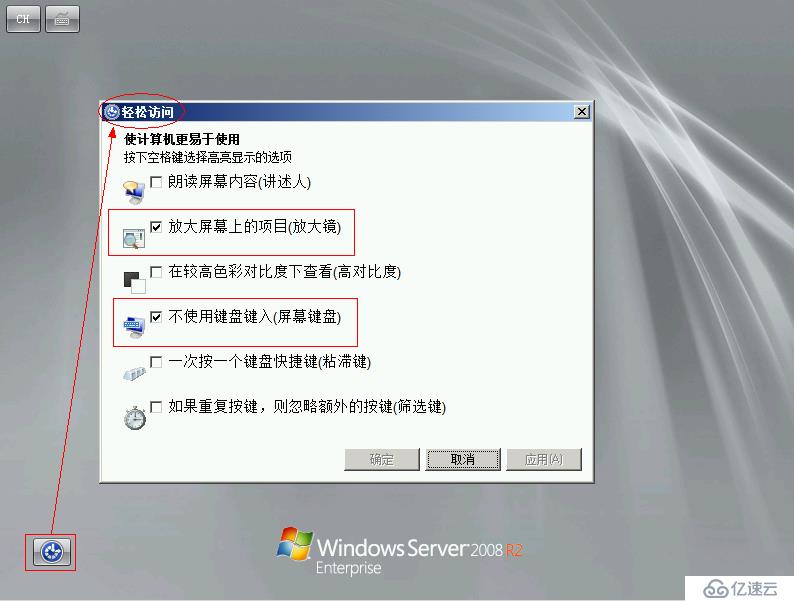
е…·дҪ“ж“ҚдҪңеҰӮдёӢпјҡ
дёҖгҖҒдҪҝз”ЁWindows Server 2008 R2зҡ„е®үиЈ…е…үзӣҳеј•еҜји®Ўз®—жңәеҗҜеҠЁгҖӮе®ҢжҲҗе®үиЈ…жҳ еғҸеҠ иҪҪеҗҺпјҢиҝӣе…ҘиҜӯиЁҖйҖүжӢ©з•ҢйқўпјҢжӯӨж—¶пјҢжҢүдёӢвҖңShift+F10вҖқпјҢжү“ејҖе‘Ҫд»ӨжҸҗзӨәз¬Ұз•ҢйқўпјҢиҝӣе…ҘWindowsзӣ®еҪ•жүҖеңЁеҲҶеҢәпјҲиӢҘжҳҜй»ҳи®Өе®үиЈ…WindowsпјҢ并дҪҝз”Ёзҡ„вҖңзі»з»ҹдҝқз•ҷвҖқеҲҶеҢәпјҢеҲҷдёәDзӣҳпјүпјҢ并е®ҡдёәеҲ°вҖңWindows\System32вҖқзӣ®еҪ•дёӢ
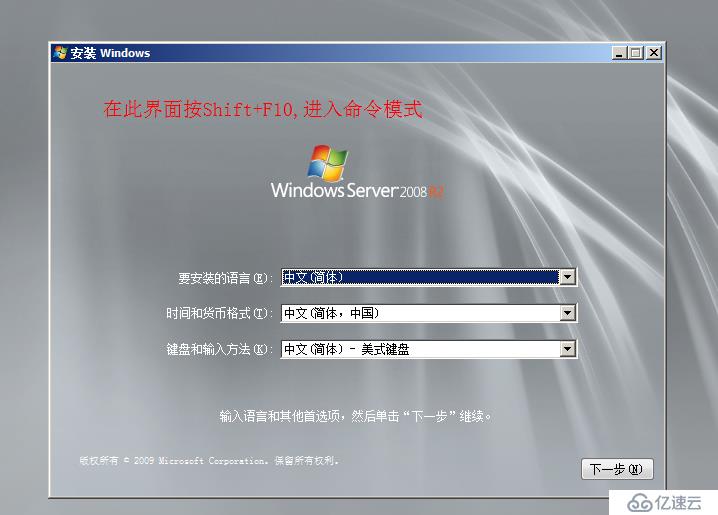
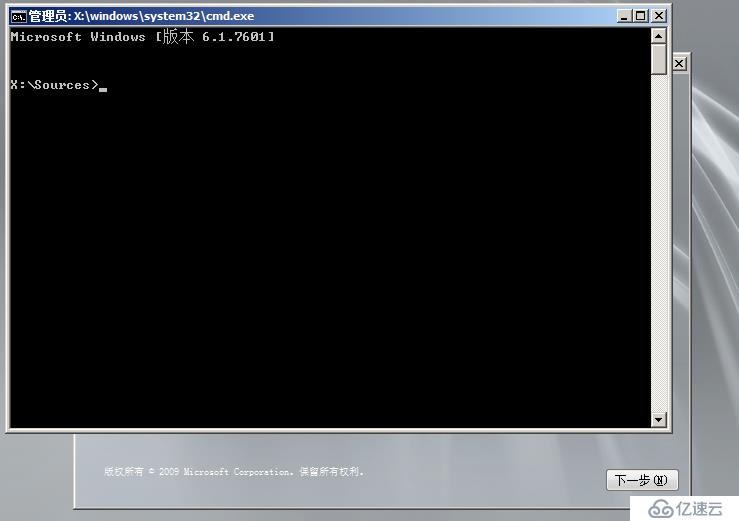
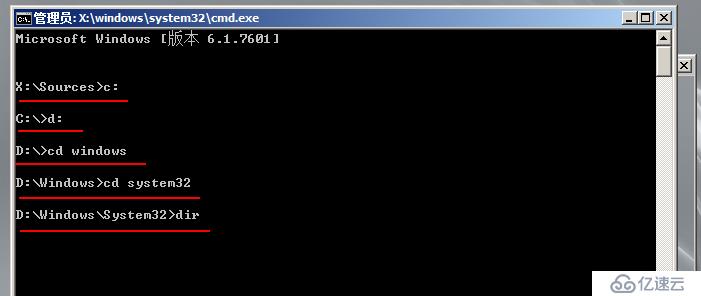
иҝҷйҮҢи§ЈйҮҠдёӢпјҡ
XжҳҜе…үзӣҳи·Ҝеҫ„пјҢ
CжҳҜзі»з»ҹдҝқз•ҷзҡ„100Mзҡ„йӮЈдёӘеҲҶеҢәпјҢ
DжүҚжҳҜжҲ‘们зңҹжӯЈж„Ҹд№үдёҠзҡ„зі»з»ҹзӣҳпјҲеҰӮжһңжңүдҝқз•ҷзҡ„иҜқпјү

дәҢгҖҒжүҫеҲ°иҜҘзӣ®еҪ•дёӢзҡ„вҖңosk.exeвҖқж–Ү件пјҢ并е°Ҷе…¶еҲ йҷӨ
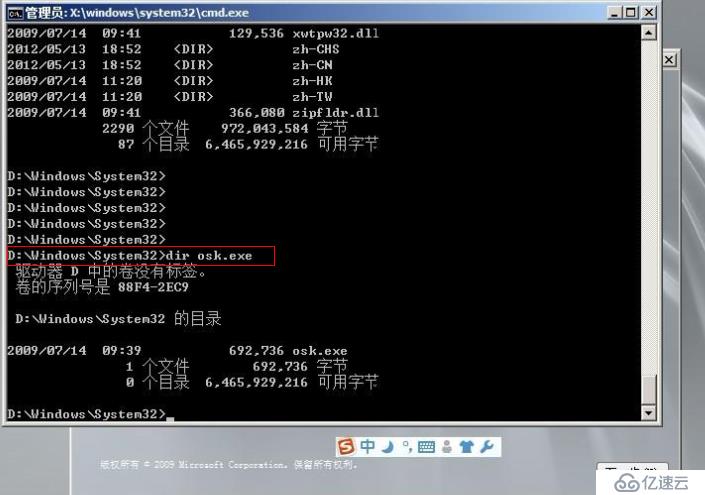
дёүгҖҒеӨҚеҲ¶CMDйҮҚе‘ҪеҗҚOSKж–Ү件
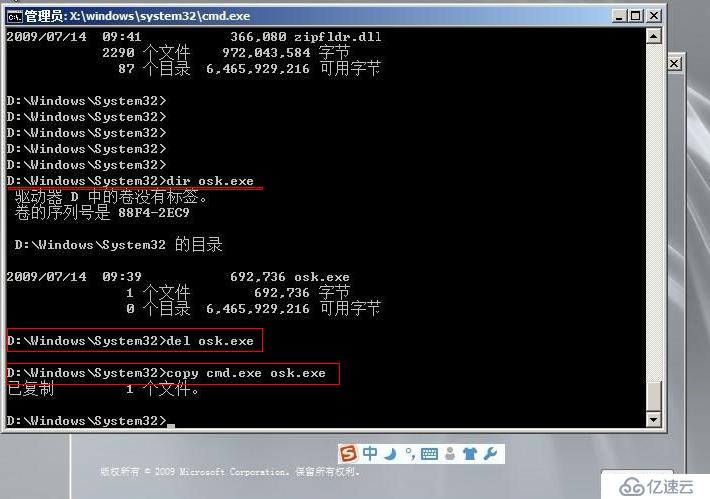
йҮҚеҗҜи®Ўз®—жңәпјҢзӯүеҫ…ејҖжңәеҗҜеҠЁе®ҢжҜ•пјҢзӮ№еҮ»е·ҰдёӢи§’зҡ„вҖңиҪ»жқҫи®ҝй—®вҖқжҢүй’®пјҢеңЁеј№еҮәеҜ№иҜқжЎҶдёӯеӢҫйҖүвҖңдёҚдҪҝз”Ёй”®зӣҳй”®е…ҘпјҢеңЁMCDе‘Ҫд»ӨжҸҗзӨәз¬Ұдёӯиҫ“е…ҘеҰӮдёӢпјҡ
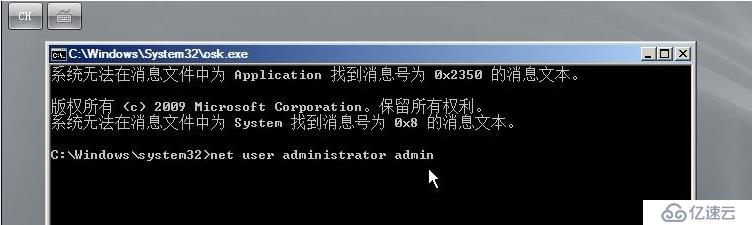
з»ҸиҝҮжөӢиҜ•пјҢжҲҗеҠҹдҝ®ж”№з®ЎзҗҶе‘ҳеҜҶз ҒгҖӮ
дҝ®ж”№ж”ҫеӨ§й•ңзҡ„ж–№жі•
第дёҖжӯҘпјҡ
жҸ’е…Ҙе®үиЈ…е…үзӣҳпјҢйҮҚе…үй©ұеҗҜеҠЁзі»з»ҹпјҢеңЁйҖүжӢ©вҖңе®үиЈ…иҜӯиЁҖвҖқзҡ„ең°ж–№пјҢжҢүshift+F10
еңЁеј№еҮәзҡ„CMDзӘ—еҸЈдёӯпјҢиҫ“е…Ҙд»ҘдёӢең°еқҖпјҡ
x:\>c:
c:\>cd windows\system32
c:\>ren Magnify.exe Magnify1.exe
c:\>ren cmd.exe Magnify.exe
c:\>exit
д»ҘдёҠеҮ жӯҘжҳҜз”Ёе‘Ҫд»ӨиЎҢжӣҝжҚўжҺүж”ҫеӨ§еўғзӘ—еҸЈ
然еҗҺйҮҚж–°еҗҜеҠЁз”өи„‘пјҢд»ҺзЎ¬зӣҳеҗҜеҠЁ
第дәҢжӯҘпјҡ
еңЁиҫ“е…Ҙзҷ»еҪ•еҜҶз Ғзҡ„ең°ж–№
жү“ејҖж”ҫеӨ§й•ңпјҢдјҡеј№еҮәCMDзӘ—еҸЈ
еңЁе…¶е®ғиҫ“е…Ҙпјҡ
net user administrator Com12345
然еҗҺе…ій—ӯзӘ—еҸЈ
иҫ“е…ҘеҜҶз ҒCom12345
жіЁж„Ҹи®ҫзҪ®еҜҶз Ғзҡ„ж—¶еҖҷдёҚиҰҒдҪҝз”Ёзү№ж®Ҡз¬ҰеҸ·пјҢеҸӘиҰҒеӯ—жҜҚе’Ңж•°еӯ—гҖӮ
жҗһе®ҡ
дёҠиҝ°е°ұжҳҜе°Ҹзј–дёәеӨ§е®¶еҲҶдә«зҡ„Windows Server 2008йҒ—еҝҳз®ЎзҗҶе‘ҳеҜҶз ҒеҗҺзҡ„и§ЈеҶіж–№жі•жҳҜд»Җд№ҲдәҶпјҢеҰӮжһңеҲҡеҘҪжңүзұ»дјјзҡ„з–‘жғ‘пјҢдёҚеҰЁеҸӮз…§дёҠиҝ°еҲҶжһҗиҝӣиЎҢзҗҶи§ЈгҖӮеҰӮжһңжғізҹҘйҒ“жӣҙеӨҡзӣёе…ізҹҘиҜҶпјҢж¬ўиҝҺе…іжіЁдәҝйҖҹдә‘иЎҢдёҡиө„и®Ҝйў‘йҒ“гҖӮ
е…ҚиҙЈеЈ°жҳҺпјҡжң¬з«ҷеҸ‘еёғзҡ„еҶ…е®№пјҲеӣҫзүҮгҖҒи§Ҷйў‘е’Ңж–Үеӯ—пјүд»ҘеҺҹеҲӣгҖҒиҪ¬иҪҪе’ҢеҲҶдә«дёәдё»пјҢж–Үз« и§ӮзӮ№дёҚд»ЈиЎЁжң¬зҪ‘з«ҷз«ӢеңәпјҢеҰӮжһңж¶үеҸҠдҫөжқғиҜ·иҒ”зі»з«ҷй•ҝйӮ®з®ұпјҡis@yisu.comиҝӣиЎҢдёҫжҠҘпјҢ并жҸҗдҫӣзӣёе…іиҜҒжҚ®пјҢдёҖз»ҸжҹҘе®һпјҢе°Ҷз«ӢеҲ»еҲ йҷӨж¶үе«ҢдҫөжқғеҶ…е®№гҖӮ
жӮЁеҘҪпјҢзҷ»еҪ•еҗҺжүҚиғҪдёӢи®ўеҚ•е“ҰпјҒ